Hoe Apple Music in de auto te spelen: de beste 5 manieren
Muziek is een onderdeel van onze reis geweest. Daarom zal het afspelen van onze nummers van Apple Music in onze auto ons een extreme ervaring bezorgen. Maar je vraagt je waarschijnlijk af of dat wel kan speel Apple Music in de auto. Of voor iPhone-gebruikers: u vraagt zich waarschijnlijk af hoe u muziek vanaf uw iPhone in de auto kunt afspelen, zodat u van uw reiservaring kunt genieten. U hoeft zich geen zorgen te maken. In dit artikel geven we je 5 manieren om Apple Music in de auto te spelen.
Artikel Inhoud Deel 1. Kan ik Apple Music spelen in mijn auto? Deel 2. Apple Music afspelen in de auto met iPhoneDeel 3. Hoe Apple Music in de auto te spelen zonder Apple Music-appDeel 4. Hoe u kunt voorkomen dat Apple Music automatisch in de auto wordt afgespeeldDeel 5. Overzicht
Deel 1. Kan ik Apple Music spelen in mijn auto?
Kun je Apple Music in de auto afspelen? Muziek kan op verschillende manieren op een autoradio worden afgespeeld, waaronder cd, USB, Bluetooth en CarPlay. Niet alle muziek is echter compatibel met autoradio's. Apple Music wordt bijvoorbeeld niet ondersteund. Maar met de nieuwste uitrusting van sommige autodealers zou dit mogelijk kunnen zijn.
Verschillende nieuwe auto's worden nu geleverd met ingebouwde entertainmentsystemen die verbinding maken met internet en bestuurders een verscheidenheid aan apps bieden. Ook zonder AUX-aansluiting of Bluetooth kun je in de auto genieten van diverse muziekstreamingplatforms, waarbij via deze systemen apps beschikbaar zijn.

Wanneer de auto’s echter geen ingebouwd entertainmentsysteem hebben, kun je toch Apple Music in de auto afspelen. Dit gebeurt door uw muziek naar MP3 te converteren en deze op te slaan of over te zetten naar een USB, zodat u Apple Music in de auto kunt afspelen. Een andere manier is via Bluetooth. Maar hoe speel je muziek af van iPhone naar auto Bluetooth? De stappen zijn eenvoudig. Lees verder om erachter te komen hoe.
Deel 2. Apple Music afspelen in de auto met iPhone
Er is iets geweldigs aan het luisteren naar een geweldig album of een geweldige afspeellijst terwijl u comfortabel in uw auto zit. Hoe kan ik muziek afspelen vanaf mijn telefoon in mijn auto? Om Apple Music in de auto af te spelen, zijn er een aantal manieren waaruit je kunt kiezen, afhankelijk van de uitrusting van je auto. Bekijk dus gewoon je opties en begin met luisteren.
Methode 1. Speel muziek in de auto met Apple CarPlay
Als je een iPhone hebt iOS 7.1 of hoger kunt u Apple CarPlay gebruiken om Apple Music-nummers af te spelen in een auto met CarPlay-mogelijkheden. U kunt oproepen beantwoorden, Apple-kaarten bekijken en naar berichten luisteren terwijl de muziek wordt afgespeeld. Hoe speel ik muziek af van telefoon naar auto met Apple CarPlay?
- Om te beginnen, Apple CarPlay, start u uw auto en begint u met de draadloze installatie van Apple CarPlay.
- Schakel vervolgens Siri in nadat u uw iPhone hebt ontgrendeld en verbind uw iPhone draadloos met uw auto.
- Houd daarna op uw stuur de knop ingedrukt Spraakopdracht knop. Zorg ervoor dat uw stereo is ingesteld op Bluetooth of draadloos.
- Ga dan naar "Instellingen", hit "Algemeen', tik vervolgens op CarPlay op uw iPhone en tik op Beschikbare auto'sen kies uw auto.
- Open ten slotte de Apple Music-app om tijdens het rijden naar je nummers te luisteren nadat deze zijn gesynchroniseerd.
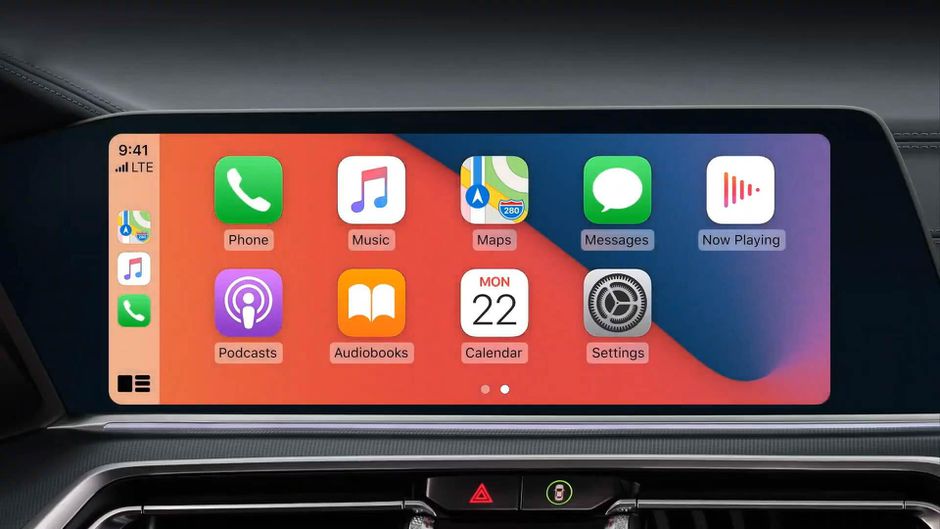
Methode 2. Speel muziek af in de auto met Bluetooth
Een andere optie is om te gebruiken Bluetooth om Apple Music in de auto af te spelen. Het is een van de handigste methoden, omdat u hem alleen maar op uw autoradio hoeft aan te sluiten. U kunt uw muziek overslaan, afspelen, pauzeren en het volume aanpassen nadat u uw iPhone op de juiste manier met uw autoradio hebt gekoppeld. Hoe speel ik muziek af van telefoon naar auto met Bluetooth?
- Schakel Bluetooth eenvoudig in en uit door te dubbeltikken op het pictogram.
- Koppel hem vervolgens via Bluetooth met je iPhone.
- Nadat je de match hebt gemaakt, selecteer je de nummers waarnaar je wilt luisteren.
Methode 3. Speel Apple Music in de auto met USB-poort of hulpingang (Aux-in)
De volgende methode is hoe je muziek van iPhone naar auto kunt afspelen met aux. Aux-ingangen, ofwel 3.5 mm of USB, zijn standaard in de meeste auto's. Als het USB is, kun je de Lightning-kabel van je iPhone gebruiken om hem aan te sluiten.
Hierdoor kun je in je auto naar Apple Music-nummers luisteren zonder dat dit ten koste gaat van de audiokwaliteit. De meeste auto's worden geleverd met een gratis Aux-audiokabel die over het algemeen geschikt is voor zowel Androids als iPhone 6/s. Maar voor iPhone 7 en nieuwere modellen is dat niet het geval. Daarom heb je hiervoor een adapter nodig. Hoe speel ik muziek af in de auto met een USB-kabel?
- Sluit uw telefoon met een USB-kabel aan op een beschikbare USB-poort in uw auto.
- Selecteer in het autoinformatiesysteem de optie USB en ga vanuit de hoofdmap naar Apple Music om je favoriete nummers af te spelen.

Methode 4. Speel muziek af in de auto met FM-zender
Nu vraag je je misschien af: Hoe speel je muziek af van telefoon naar auto zonder aux of Bluetooth-app? U kunt dit doen via de FM-zender. Je kunt naar Apple Music luisteren op je iPhone als je een FM-zender hebt. Het converteert een FM-uitzendsignaal op korte afstand van een iPhone naar een standaard FM-radio en stemt dit vervolgens af op uw autoradio.
Hiermee kunt u de muziek die op uw iPhone wordt afgespeeld, verzenden nadat u deze op uw iPhone hebt aangesloten, en vervolgens kunt u de FM-ontvanger in uw auto inschakelen om Apple Music te ontvangen en af te spelen. Hoe speel ik Apple Music in de auto met FM-zender?
- Sluit de FM-zender via Bluetooth of een USB-kabel aan op het muziekapparaat in de auto.
- Kies een radiofrequentie op de zender om uw audio-inhoud vanaf Apple Music te verzenden.
- Stem uw radio af op dezelfde frequentie en zet het volume hoger.
- Start de Apple Music-app op uw telefoon en kies een afspeellijst of album om op die FM-frequentie af te spelen.
Deel 3. Hoe Apple Music in de auto te spelen zonder Apple Music-app
De beste manier om Apple Music in de auto te spelen is door download het naar MP3-formaat en speel het af met uw USB-station of CD. Zo voorkom je onderbrekingen bij het afspelen van muziek in de auto. Daarom is het beter om het te downloaden met TunesFun Apple Music Converter.
Het is de meest tijdbesparende methode voor Apple Music-nummers converteren naar mp3's. Het is ontworpen voor gebruikers die Apple Music-albums en afspeellijsten naar hun apparaten willen converteren. Het heeft een intuïtieve gebruikersinterface en een conversiesnelheid van 16x, waardoor het beschikbaar is in de oorspronkelijke kwaliteit. Je kunt nummers downloaden en converteren voor offline luisteren met zijn ongelooflijke functies. Klik op onderstaande knop om het nu gratis te proberen?
Probeer het gratis Probeer het gratis
Hoe Apple Music naar MP3 te converteren en te downloaden met behulp van TunesFun Apple Music-converter? Volg de onderstaande stappen:
- Om Apple Music in de auto te downloaden en af te spelen, ga je naar Apple Music en selecteer je de nummers die je wilt converteren.

- Kies vervolgens een uitvoerformaat en een locatie voor de geconverteerde tracks.

- Klik daarna op de "Converteren"-knop en je converteert de Apple Music nu naar MP3.

Zodra de bestanden zijn geconverteerd, kunt u ze controleren in de door u opgegeven uitvoermap. Je kunt de nummers aan je bibliotheek toevoegen en ernaar luisteren zonder dat je Apple Music hoeft te gebruiken door erop te tikken en vast te houden.
Methode 1. Zet de geconverteerde Apple Music over naar een USB-stick
Zodra de conversie is voltooid, kunt u nu uw Apple Music overzetten. Controleer je geconverteerde bestanden in de uitvoermap. Alle ID3-tags worden bewaard in de uitvoeraudio, inclusief artiest, album, jaar, tracknummer en genre.
- Sluit nu uw USB-station aan op uw computer om uw bestanden over te dragen. Zodra het USB-station is herkend, opent u het.
- Sleep de map met de muziekbestanden die u wilt opslaan vanaf uw bureaublad naar uw USB-station.
- De Apple-nummers worden op uw USB-station opgeslagen en u kunt ze in uw auto beluisteren via het USB-station.
Methode 2. Brand de geconverteerde Apple Music op cd
Nadat je je nummers hebt geconverteerd om in de auto op Apple Music af te spelen, is de tweede optie om een cd-speler te gebruiken. We kunnen nu beginnen met het branden van Apple Music op cd met iTunes. Maak om te beginnen een nieuwe afspeellijst in iTunes om de geconverteerde Apple Music op te slaan.
- Plaats een lege cd en wacht tot deze wordt herkend.
- Klik met de rechtermuisknop "de afspeellijst" en kies "Afspeellijst naar schijf branden."
- Vervolgens verschijnt er een nieuw venster waarin we de gewenste cd-brandsnelheid en schijfindeling kunnen selecteren.
- Om te beginnen met het kopiëren van alle Apple Music-bestanden naar een cd, drukt u op Branden.
Deel 4. Hoe u kunt voorkomen dat Apple Music automatisch in de auto wordt afgespeeld
We hebben geleerd hoe je Apple Music in de auto kunt afspelen. Als Apple Music automatisch wordt afgespeeld wanneer u uw iPhone op uw auto aansluit, kunt u verschillende stappen ondernemen om dit te voorkomen. Hier zijn enkele methoden die u kunt proberen:
Tip 1. Schakel Bluetooth uit
Een veel voorkomende manier waarop muziek automatisch begint te spelen in een auto is via een Bluetooth-verbinding. Als het audiosysteem van uw auto automatisch verbinding maakt met uw iPhone via Bluetooth, kan het automatisch afspelen voorkomen als u Bluetooth op uw iPhone uitschakelt voordat u in de auto stapt.
Tip 2. Pas Bluetooth-instellingen aan
- Ga in de app Instellingen op je iPhone naar "Bluetooth."
- Zoek de Bluetooth-verbinding van uw auto in de lijst en tik op 'i'-pictogram ernaast.
- Zoek naar een optie met betrekking tot het afspelen van audio of media en schakel deze uit.
Tip 3. Schakel Autoplay uit in Apple Music
- Open de app Instellingen op je iPhone.
- Scroll naar beneden en tik op "Muziek."
- Onder de "Afspelen" sectie, schakel de "Autoplay" keuze.
Tip 4. Controleer Siri-suggesties
- Ga op de iPhone naar Instellingen > Siri en zoeken.
- Zoeken "Stel snelkoppelingen voor' en schakel eventuele suggesties met betrekking tot uw auto of muziek uit.
Tip 5. Gebruik Niet storen tijdens het rijden
Ga in de app Instellingen naar "Niet storen" en inschakelen "Niet storen tijdens het rijden." Deze functie kan meldingen en het afspelen van audio tijdens het rijden voorkomen.
Deel 5. Overzicht
Hoe speel je Apple Music in de auto? Hierboven bieden we verschillende methoden om u te helpen Apple Music in de auto te spelen. Als uw auto echter geen autoradio heeft, moet u andere methoden gebruiken. Op dit punt, TunesFun Apple Music Converter kan een goede assistent zijn. Hiermee kun je Apple Music-nummers converteren naar MP3 of andere formaten die je nodig hebt, en ze opslaan op CD of USB, zodat je ze gemakkelijker in de auto of zelfs buiten de Apple Music-app kunt afspelen.
laat een reactie achter